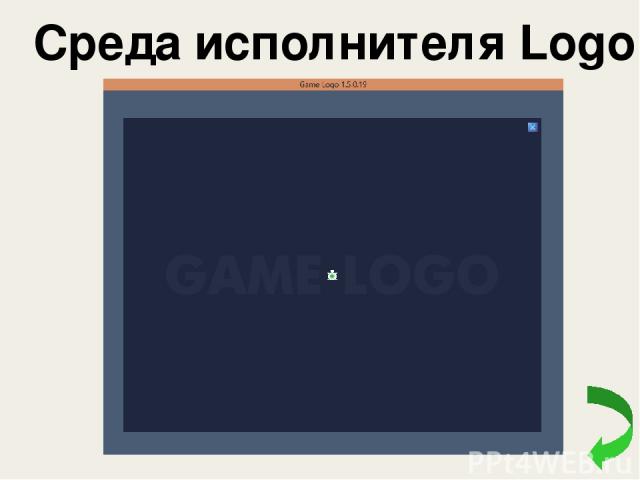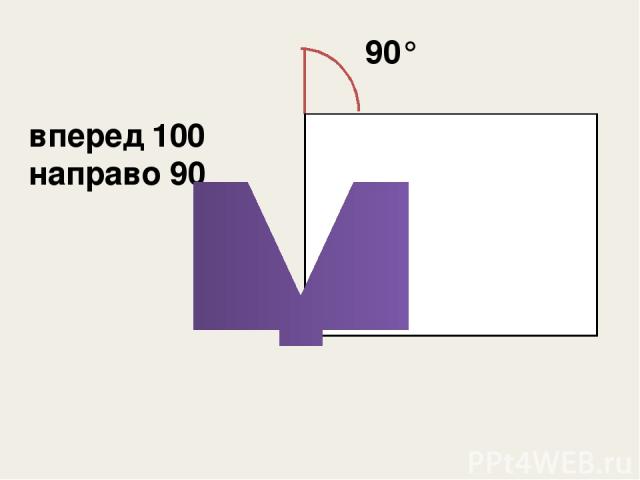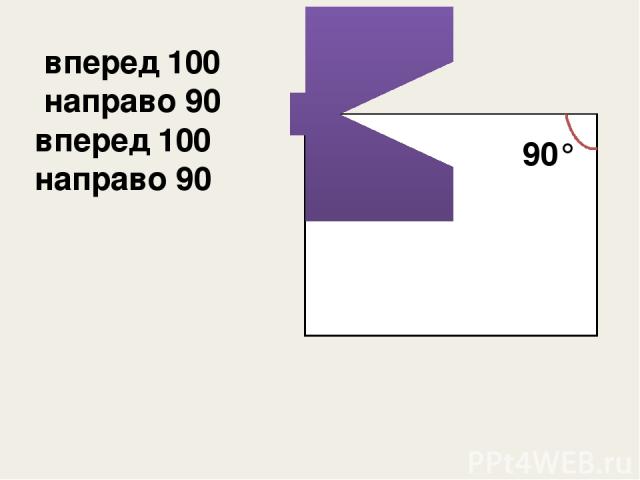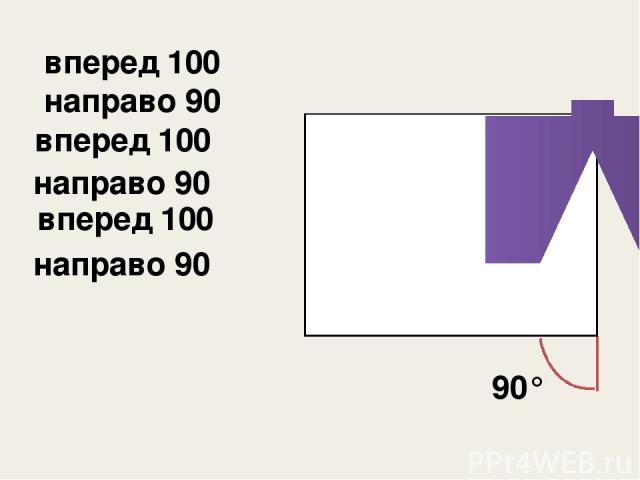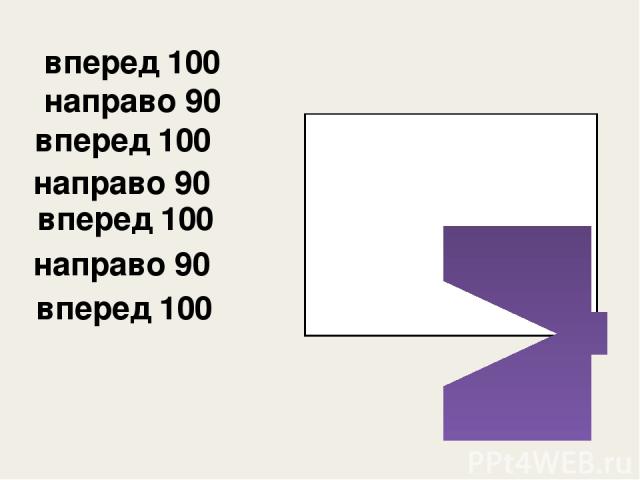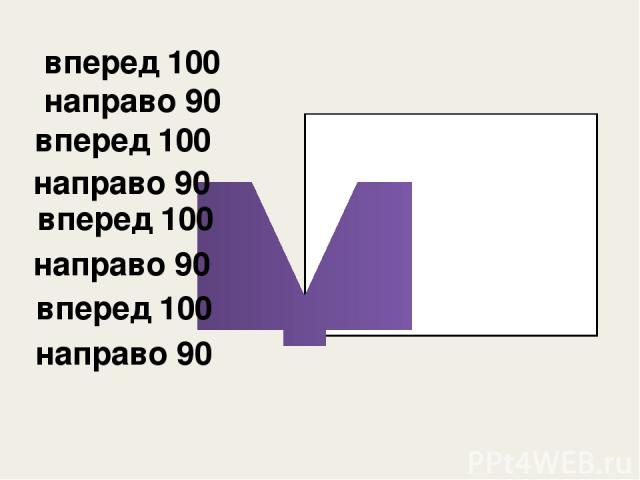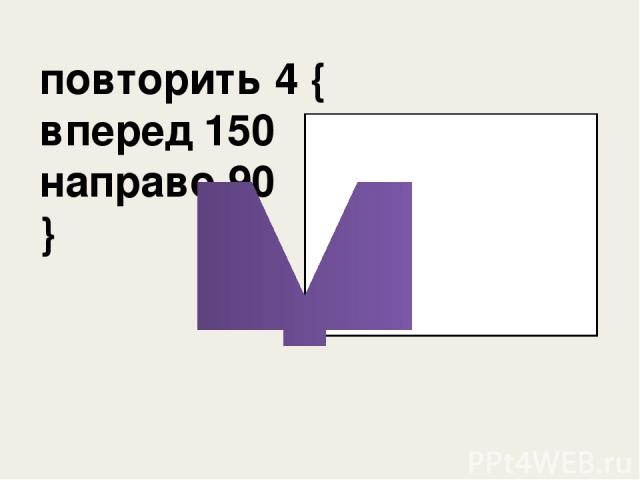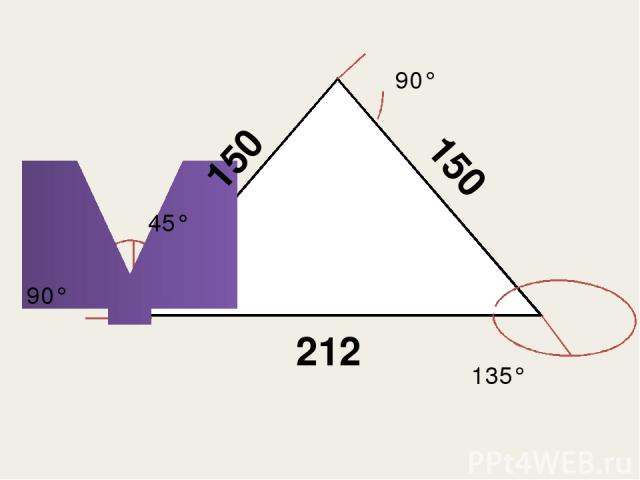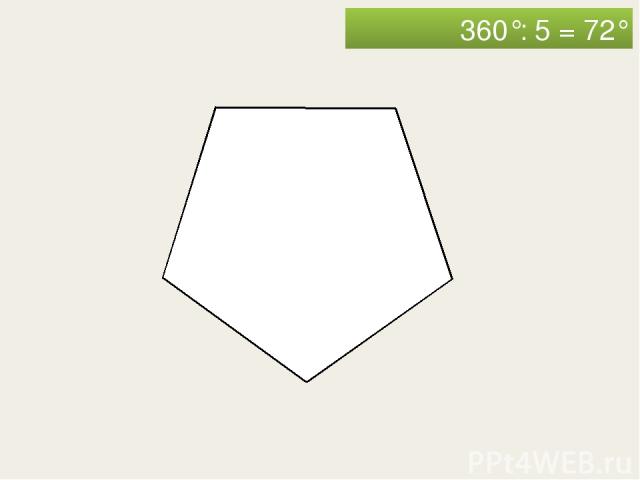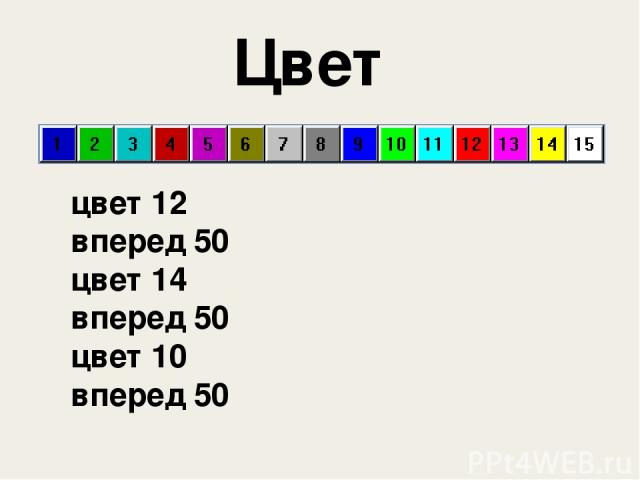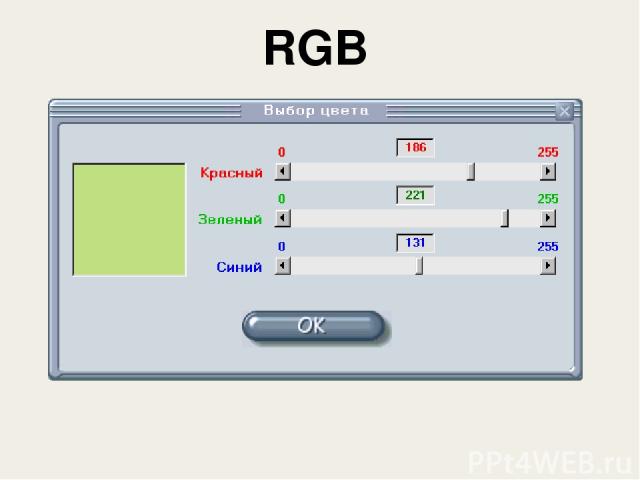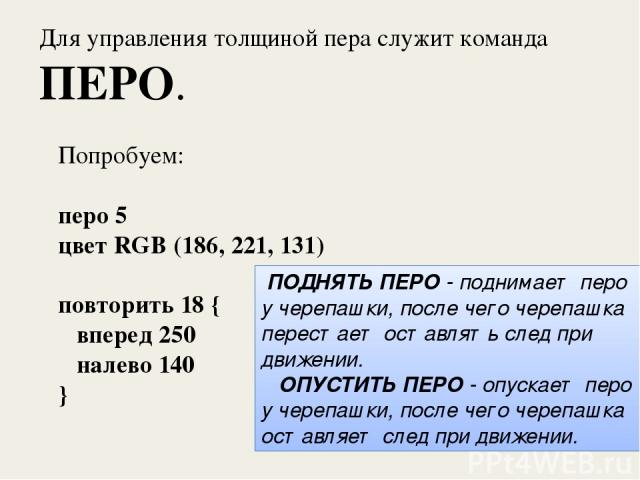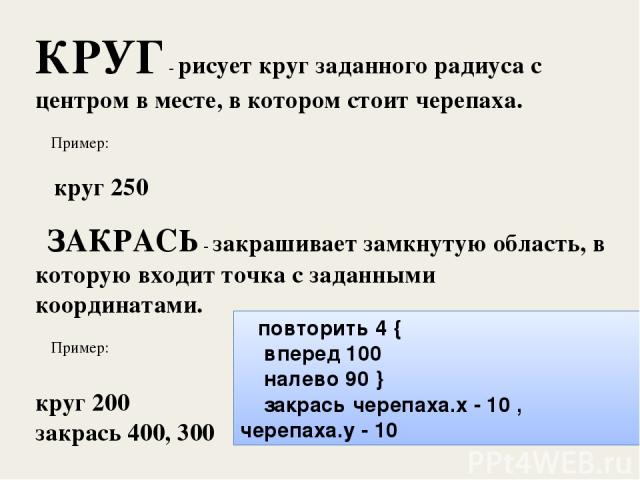Презентация на тему: исполнители алгоритмов

Среда это "место обитания" исполнителя. Например, для исполнителя Logo, среда — это бесконечное клеточное поле. Стены и закрашенные клетки тоже часть среды. А их расположение и положение самого робота задают конкретное состояние среды.

Исполнителя характеризуют: Среда Элементарные действия Система команд Отказы

Система команд Каждый исполнитель может выполнять команды только из некоторого строго заданного списка — системы команд исполнителя. Для каждой команды должны быть заданы условия пpименимости (в каких состояниях сpеды может быть выполнена команда) и описаны pезультаты выполнения команды.

Язык Лого был создан в 1967 году в Лаборатории Искусственного Интеллекта Массачусетского технологического института, профессором Сеймуром Папертом Исполнитель команд - черепашка

Среда исполнителя Logo

ВПЕРЕД ____ (количество шагов) НАЗАД ____ (количество шагов) НАЛЕВО ___ (градус) НАПРАВО Команды ___ (градус)

вперед 100 направо 90 90°

вперед 100 направо 90 вперед 100 90° направо 90

вперед 100 направо 90 вперед 100 направо 90 вперед 100 90° направо 90

вперед 100 направо 90 вперед 100 направо 90 вперед 100 направо 90 вперед 100

вперед 100 направо 90 вперед 100 направо 90 вперед 100 направо 90 вперед 100 направо 90
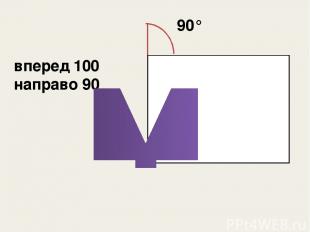
повторить 4 { вперед 150 направо 90 }
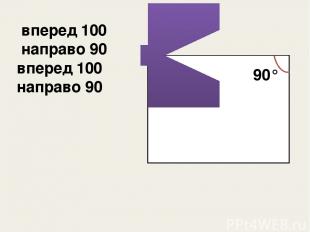
45° 90° 135° 90° 150 150 212
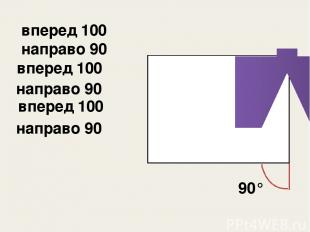
Направо 45 Вперед 150 Направо 90 Вперед 150 Направо 135 Вперед 212 Направо 90
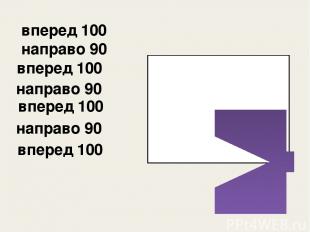
повторить 3 { вперед 100 налево 120 } 360°: 3 = 120°
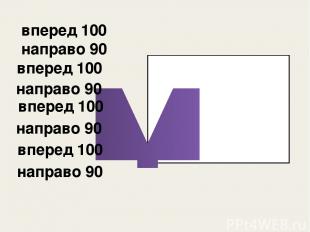
360°: 5 = 72°

повторить 5{ вперед 150 налево 72 }
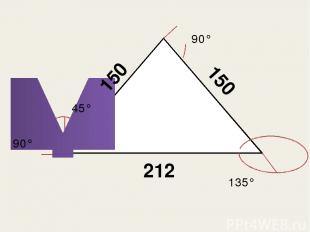
Задание для самостоятельной работы
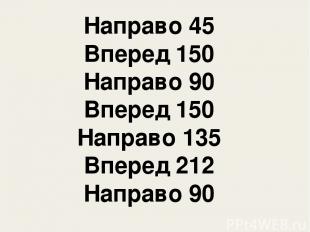
повторить 18 { вперед 200 налево 100 } Задание для самостоятельной работы

Задание для самостоятельной работы Нарисуйте любую произвольную фигуру
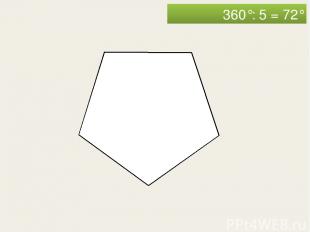
Цвет цвет 12 вперед 50 цвет 14 вперед 50 цвет 10 вперед 50

RGB

Для управления толщиной пера служит команда ПЕРО. Попробуем: перо 5 цвет RGB (186, 221, 131) повторить 18 { вперед 250 налево 140 } ПОДНЯТЬ ПЕРО - поднимает перо у черепашки, после чего черепашка перестает оставлять след при движении. ОПУСТИТЬ ПЕРО - опускает перо у черепашки, после чего черепашка оставляет след при движении.

МЕСТО - передвигает черепашку в место с указанными координатами. Размеры экранного поля составляют 800 точек по горизонтали и 600 точек по вертикали. Точка с координатами (0, 0) находится в верхнем левом углу. Точка с координатами (800, 600) - в нижнем правом углу. Центр экрана - (400, 300).

КРУГ - рисует круг заданного радиуса с центром в месте, в котором стоит черепаха. Пример: круг 250 ЗАКРАСЬ - закрашивает замкнутую область, в которую входит точка с заданными координатами. Пример: круг 200 закрась 400, 300 повторить 4 { вперед 100 налево 90 } закрась черепаха.х - 10 , черепаха.у - 10

ФОН= Название картинки ОЧИСТИТЬ ФОН
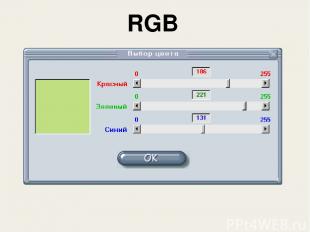
ПЕРЕМЕННЫЕ Для хранения различных значений в языках программирования используются переменные. Переменной называется область памяти, имеющая имя.
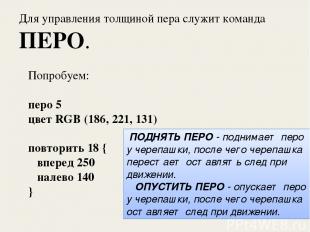
Объявление переменных переменная x Присваивание x = 5 + 3 Арифметические операции + (плюс) - (минус) * (умножение) / (деление)

фон= ultrasea.gif цвет 15 перо 4 переменная x X=20 повторить 18 { вперед 200+x налево 100 }
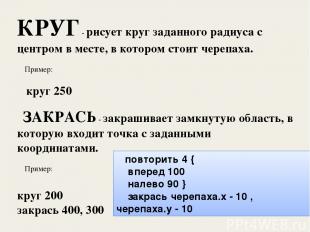
СЛУЧАЙНЫЕ ЧИСЛА повторить 900 { перо случайный * 10 цвет случайный * 15 вперед случайный * 100 налево случайный * 360 }

Домашнее задание Написать программу для произвольного рисунка, используя все известные команды

Использованные ресурсы: http://festival.1september.ru/articles/582575/ http://egeinf.gym5cheb.ru/p57aa1.html http://www.myrobot.ru/logo/intro.php